【iPhone】LINEぐるぐるが止まらない場合の解決策
iPhoneでLINEを使用している際、読み込み中にぐるぐるが回り続ける場合があります。この記事では、そのような現象が起こる原因を特定し適切に対処する方法についてご紹介します。
目次
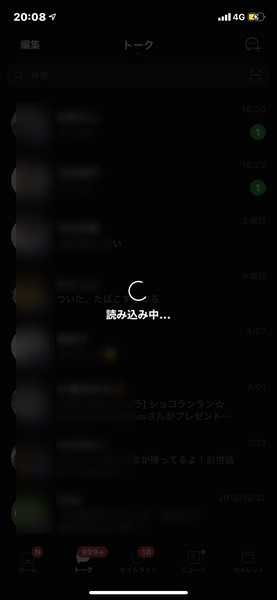
Part 1、LINEくるくるマークが消えない原因について
原因1:ネットワーク信号が良くないため、Wi-Fi が不安定になる
もしLINEのくるくるマークが止まらず、読み込みが進まない場合、Wi-Fiのネットワーク信号が弱くなっている可能性があります。この場合、スマホを再起動したり、Wi-Fiを切って再接続することで改善される場合があります。また、ルーターの位置を変えたり、ネットワーク環境の改善を検討することも必要です。
原因2:LINEに不具合やエラーが発生し、読み込み中から動かない
LINEに不具合やエラーが発生した場合、くるくるマークが止まってしまうことがあります。この場合、LINEアプリを再起動することで改善されることがあります。また、LINEアプリの最新版へのアップデートを行うことも推奨されます。
原因3:iPhoneのアップデート中に、システム障害が発生していた
iPhoneをアップデートしている最中に、システム障害が発生することがあります。この場合、くるくるマークが表示され、iPhoneが反応しなくなることがあります。この場合、しばらく待ってから、iPhoneを再起動することで改善することができます。
原因4:iPhoneの空き容量不足でLINEの動作が遅くなった
iPhoneのストレージ容量が不足している場合、LINEアプリの動作が遅くなることがあります。この場合、不要な写真や動画を削除したり、他のアプリケーションを削除することでストレージ容量を確保することが必要です。また、iPhoneのストレージ容量を拡張するために、外部ストレージを使用することも可能です。
Part 2、iPhoneでLINEぐるぐるが止まらない時に有効な対策
LINEぐるぐるが止まらない場合は、端末やアプリ自体の問題が考えられるため、まずは、以下の対処法を試してみてください。
方法1、お使いデバイスの通信状態を改善する
iPhoneでLINEの読み込みが進まず、くるくるマークが表示される場合、まずはお使いのデバイスの通信状態を改善することが必要です。Wi-Fi接続を切り替える、またはモバイルデータ通信を有効にすることで改善される場合があります。
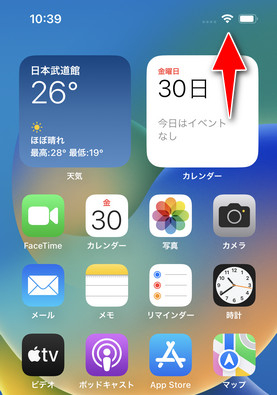
方法2、LINEが反応しない時、LINEアプリを一度終了する
LINEアプリが反応しない場合、アプリを一度終了して再度起動することで改善されることがあります。アプリを終了するには、iPhoneのホームボタンを2回タップし、アプリを上方向にスワイプすることで終了できます。
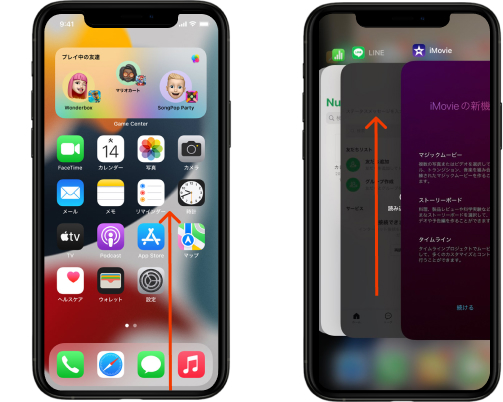
方法3、iPhone・iPadを再起動してみる
iPhoneでLINEが読み込み中に止まってしまう場合、iPhoneを再起動してみることが有効な対策の一つです。iPhoneを再起動するには、電源ボタンを長押しし、スライド操作で電源を切り、再度電源を入れることで再起動できます。
方法4、LINEアプリを最新版にアップデートする
LINEアプリが読み込み中に止まってしまう場合、LINEアプリを最新版にアップデートすることで改善されることがあります。App StoreからLINEアプリを検索し、アップデートすることができます。
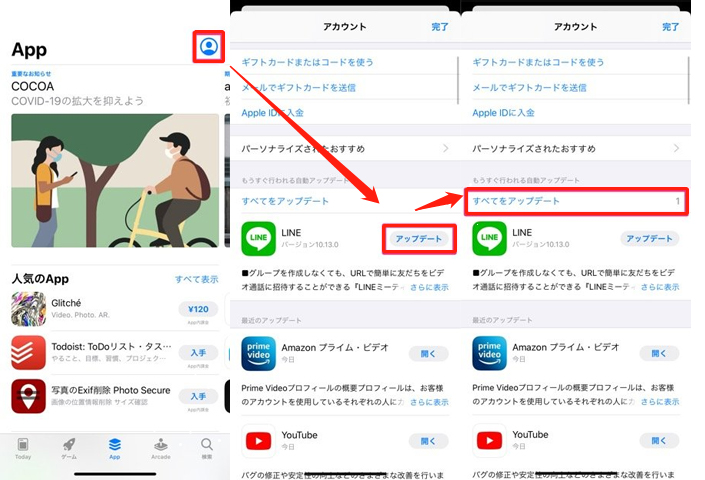
方法5、iPhoneを最新のiOSバージョンにアップデートする
iPhoneでLINEの読み込みが進まない場合、iPhone自体のアップデートが必要な場合があります。設定から「一般」→「ソフトウェアアップデート」を選択し、最新のiOSバージョンにアップデートすることができます。

方法6、iPhone上のLINEキャッシュを確認して削除する
iPhoneでLINEアプリが読み込み中に止まる場合、iPhone上のLINEキャッシュを削除することで改善されることがあります。LINEの設定から一般の「トーク」→「データの削除」→「キャッシュデータ」箇所から、キャッシュを削除することができます。
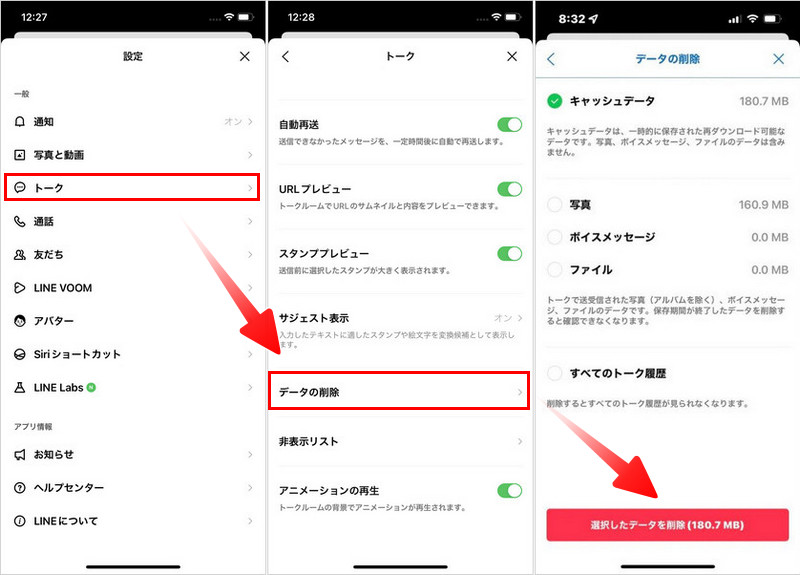
Part 3、iCloudの空き容量が足りなくて、LINEぐるぐるが止まらない場合はどうすればいいですか?
対処1、LINEのトーク履歴のバックアップ先を変更する
iCloudの空き容量が足りない場合、LINEの動作が遅くなったり止まってしまうことがあります。その場合、LINEのストレージを節約することが必要です。LINEバックアップの容量がiCloudよりも大きい場合、バックアップをPCに切り替えることで問題を解決できるかもしれません。
iCareFone for LINEは、無料なLINEトークバックアップソフトとして、LINEのトーク履歴をPC・Macにバックアップすることができます。バックアップしたトーク履歴は、いつでも読み返すことができます。また、バックアップにより、iCloudの空き容量も確保することができます。iCareFone for LINEは、iPhoneのストレージを効果的に管理するためにも役立つアプリです。
-
iCareFone for LINEを起動し、二番目の[バックアップ]機能を選択します。お使いのデバイスをパソコンに接続します。

-
「今すぐバックアップ」をクリックして、LINEデータをパソコンにバックアップされます。
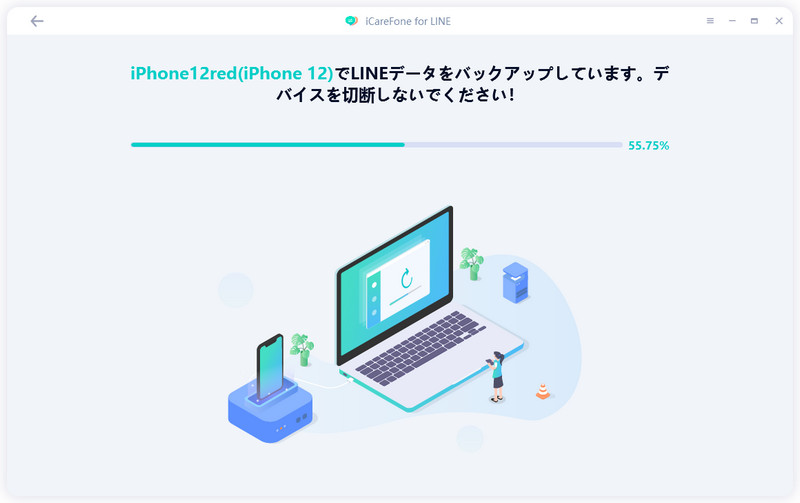
対処2、iCloudストレージプランをアップグレードする
iCloudの無料プランの容量が足りない場合は、有料のストレージプランにアップグレードすることも考慮してください。Appleのウェブサイトや設定アプリからストレージプランを選択し、容量を追加することができます。
対処3、iCloudから不要なデータを削除する
iCloudストレージ内の不要なデータやファイルを削除して容量を開放しましょう。写真、ビデオ、ドキュメントなど、不要なデータを確認し、削除することで容量を節約することができます。
これらの方法を試してみて、iCloudの容量を確保してください。重要なデータを削除する前に、バックアップを作成することをお忘れなく。また、容量が足りない場合は定期的にデータを管理し、不要なものを削除することが重要です。
まとめ
以上のように、iPhoneでLINEのぐるぐるマークが止まらない場合の原因と対策を紹介しました。しかし、容量が不足している場合は、適切なストレージ管理を行い、必要なデータをバックアップすることが重要です。また、iCloudストレージの問題が解決しない場合は、Appleサポートに問い合わせることも検討してください。iCareFone for LINEが便利なので使ってみてください。
- 無料でLINEデータをPCにバックアップして、バックアップファイルをプレビュー可能
- AndroidとiOSの間、iOS同士の間、Android同士の間で簡単にLINEトークを転送
- LINEデータをパソコンに保存して、ストレージの容量を解放
- LINEのトーク履歴、LINE写真、LINEスタンプなどのデータをバックアップから選択して、iPhoneに復元
- 最新のiOS 26とiPhone17及びほとんどのAndroidに適用
【iPhone】LINEぐるぐるが止まらない場合の解決策
最終更新日2024-10-10 / カテゴリLINE








(1 票、平均: 1.0 out of 5 )
(クリックしてこの記事へコメント)